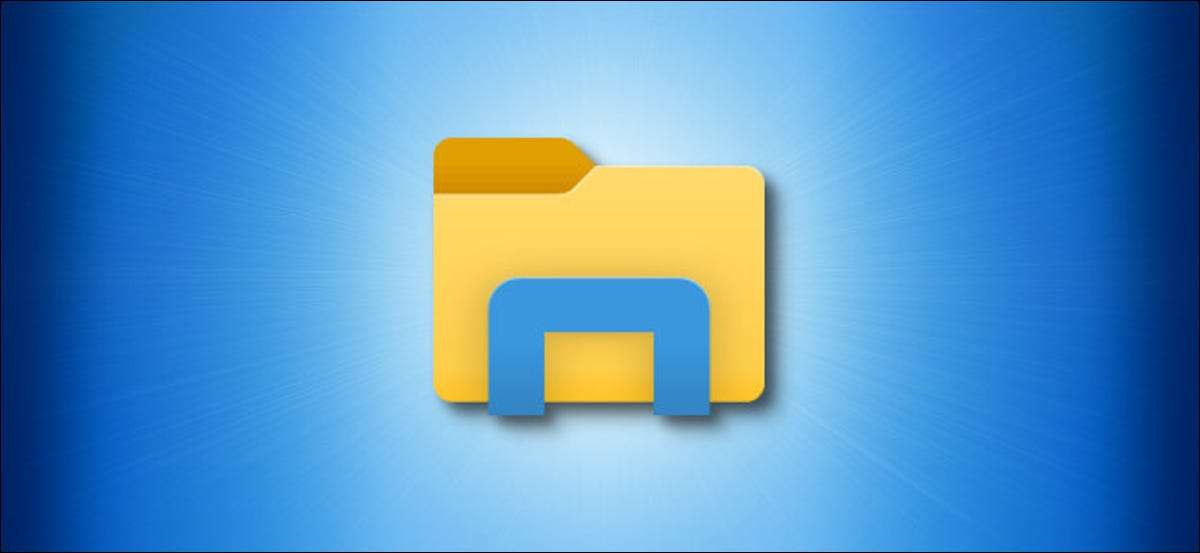
Oletusarvoisesti, kun napsautat File Explorer -pikanäppäintä Windows 10 tehtäväpalkissa, se avautuu Nopea pääsy . Jos haluat avata sen "tämän tietokoneen", sen sijaan on helppo vaihtaa tiedoston Explorer-asetuksissa. Näin.
Avaa ensin tiedosto Explorer-ikkuna. Valitse valikosta Tiedosto & GT; Muuta kansiota ja hakuvaihtoehtoja.
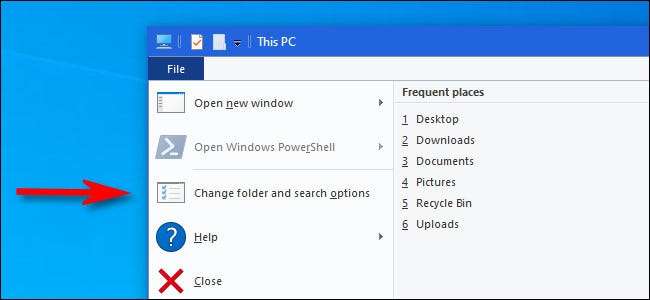
Valitse "Kansioasetukset" napsauttamalla Yleistä-välilehteä ja napsauta sitten valikko "Open File Explorer to."
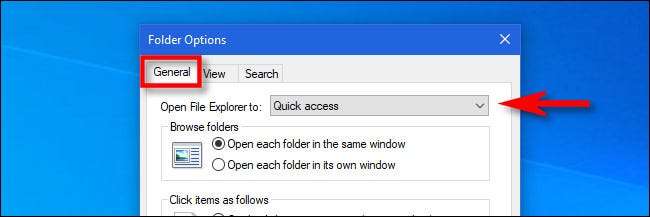
Valitse näyttöön tulevassa valikossa "Tämä tietokone".
Tämä on nykyaikainen vaihto "Oma tietokone" Windowsissa, ja se näyttää sisäisiä levyjä, ulkoisia tallennuslaitteita, verkkopaikkoja ja usein käytettyjä kansioita, kuten lataukset, työpöydät ja asiakirjat hakemistot.
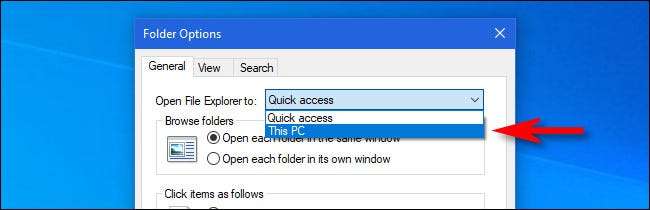
Napsauta OK ja "Kansion asetukset" sulkevat. Seuraava kerta, kun avaat tiedoston Explorerin, näet "tämän tietokoneen" ensimmäisenä paikallaan.
Jos et pidä Windows 10: n nopean pääsyn ominaisuuden, on olemassa Useita muita tapoja poistaa nopeat käyttöominaisuudet yhtä hyvin. Onnea!
Liittyvät: Windows 10: n nopea käytöstä poistaminen käytöstä Windows 10: ssä







